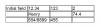Microsoft Wordの[変更の追跡]オプションを使用すると、複数のユーザーがドキュメントを編集できます。
Microsoft Word 2007の[変更の追跡]および[結合]オプションを使用すると、Microsoft Word文書の作成者は、提案や編集のために同時に複数の人に送信できます。 他の人が提案を行い、改訂されたドキュメントを送り返した後、作成者はすべての変更を1つのドキュメントに簡単にマージできます。 作成者は、各個人の変更がドキュメント上で異なる色で表示されるため、どの編集者が特定のコメントまたは変更を行ったかを確認することもできます。
変更の追跡
ステップ1
上部のツールバーの[レビュー]タブをクリックします。
今日のビデオ
ステップ2
ドキュメントに編集内容が表示されるように、[最終表示マークアップ]をクリックします。
ステップ3
[追跡]セクションの[変更の追跡]をクリックします。
ステップ4
ドキュメントに削除や挿入などの変更を加えます。
ステップ5
テキストの右側のバルーンに変更を表示する場合は、[追跡]セクションの[バルーン]をクリックし、[バルーンでリビジョンを表示]を選択します。 または、変更を通常のテキストで表示する場合は、[バルーン]ボタンから[すべてのリビジョンをインラインで表示]を選択します。
ドキュメントを組み合わせる
ステップ1
上部のツールバーの[レビュー]タブをクリックします。
ステップ2
「比較」、「結合」の順にクリックします。
ステップ3
「元のドキュメント」の下にある「フォルダ」アイコンをクリックして、元のドキュメントを見つけます。
ステップ4
「改訂文書」の下の「フォルダ」アイコンをクリックして、編集者から送信された改訂文書を見つけます。
ステップ5
[変更を表示]セクションで[新しいドキュメント]を選択します。
ステップ6
「OK」をクリックします。
ステップ7
編集者の変更を承認または拒否し、ドキュメントを新しい名前で保存します。
ステップ8
手順1から7を繰り返して、別の編集者のドキュメントの変更を改訂されたドキュメントに結合します。
ヒント
「マークアップの表示」メニューでオプションを選択することにより、ドキュメントに表示する編集の種類を選択できます。
[変更の追跡]ボタンの下にある[追跡オプションの変更]を選択すると、コメントと編集の外観をカスタマイズできます。